Pengenalan Microsoft Excel 2010, Mengenal Menu dan Fungsi Menu Ms Excel
Pengertian Microsoft Excel
Pengertian Microsoft Excel adalah sebuah program aplikasi lembar kerja spreadsheet yang dibuat dan didistribusikan oleh Microsoft Corporation untuk sistem operasi Microsoft Windows dan Mac OS. Software ini dikenal juga sebagai Microsoft Office Excel, MS. Excel atau sering disebut sebagai Excel saja.
Oleh sebab itu syarat utama untuk bisa menggunakan program aplikasi excel ini, komputer yang anda gunakan harus sudah terinstal sistem operasi (operating sistem) Windows atau Mac terlebih dahulu.
Microsoft Excel adalah salah satu dari sekian banyak Program Aplikasi yang terdapat dalam paket aplikasi perkantoran Microsoft Office yang dikhususkan untuk pengolahan angka. Jadi jika di dalam komputer Anda sudah Terinstal Office Word atau powerpoint, maka kemungkinan besar Office Excel juga sudah bisa Anda gunakan. Apabila anda bekerja dalam hal pengolahan angka maka aplikasi excel inilah yang tepat untuk anda gunakan. Namun, tentu tidak hanya itu saja sebab Excel memiliki banyak fitur dan fungsi yang juga bisa dimanfaatkan untuk hal-hal lainnya.
Salah satu hal yang membuat aplikasi Excel cukup terkenal adalah kelengkapan fitur Formulas dan Functions yang lebih kita kenal dengan istilah rumus excel. Formula dan fungsi ini digunakan untuk membantu anda dalam mengerjakan beragam proses perhitungan data secara cepat, tepat dan semi otomatis. Formula excel bisa anda gunakan dalam perhitungan yang sederhana sampai kalkulasi yang kompleks, baik untuk data berbentuk angka, data teks, data tanggal, data waktu, atau kombinasi dari data-data tersebut.
Pada Microsoft excel kita bekerja dengan system workbook, sedangkan di dalam workbook terdapat worksheet atau lembar kerja yang biasanya cukup kita sebut sheet saja. Jika workbook adalah sebuah buku maka worksheet adalah lembaran-lembaran kertas dalam buku tersebut. Pada worksheet ini kita bekerja dengan menggunakan kolom dan baris yang membentuk kotak kecil-kecil berupa sel-sel (cells) tempat kita memasukkan data.
Mengenal Menu dan Fungsi Menu Ms Excel
Berikut bagian-bagian utama pada aplikasi pengolah angka microsoft excel.
- START SCREEN PADA EXCEL
Semenjak versi excel 2013, microsoft mulai memperkenalkan startscreen atau tampilan awal seperti dibawah ini saat anda pertama kali membuka aplikasi microsoft office excel.
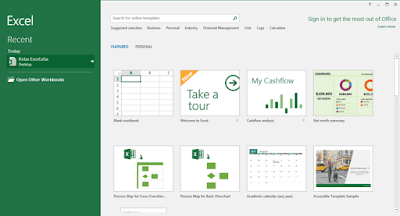
Tampilan start screen ini di bagi dalam 2 panel.
1. Pada Panel Sebelah kiri akan anda temukan daftar dari file-file excel yang baru kita buka sebelumnya. Pada bagian kiri start screen excel ini juga akan kita temukan sebuah tombol atau menu Open Other workbooks ada ada dibagian bawah panel kiri ini. Menu ini bisa kita fungsikan untuk memilih file simpanan yang akan kita buka jika kita hendak membuka file yang tidak terdapat pada daftar file diatasnya.
2. Pada Panel sebelah kanan terdapat defaut template yang tersedia pada microsoft excel. Jika tempalte yang kita butuhkan tidak ada, kita bisa menggunakan kotak pencarian pada bagian atas untuk melakukan pencarian template excel dari database yang dimiliki oleh microosft excel secara online.
Untuk membuka file baru klik/pilih pada daftar pertama yang bernama Blank Workbook. Selain memilih template blank workbook kita bisa juga menggunakan shortcut Ctrl + N untuk membuka file kosong baru.
- APPLICATION WINDOW PADA EXCEL
Setelah berhasil membuka Blank Workbook maka anda akan mendapatkan tampilan aplikasi yang kurang lebih semacam dibawah ini.
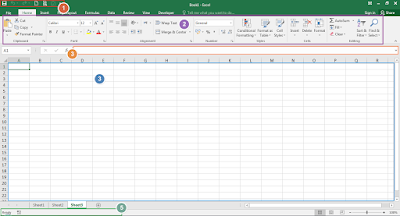
Beberapa bagian excel dari tampilan jendela aplikasi excel adalah sebagai berikut:
1. Quick Acces Toolbar: Bagian ini memuat Buttons atau tombol-tombol menu umum yang sering kita gunakan. Tombol-tombol ini bisa kita sesuaikan dengan kebutuhan.
2. Ribbon: Bagian ini merupakan kumpulan tombol perintah pada microsoft excel yang dikelompokkan dalam bentuk Tab berdasarkan fungsi-fungsinya mulai Home, Insert, Page Layout, Formula, Data, Review, View. dan Tab Developper yang secara default disembunyikan.
Pada masing-masing Tab dikelompokkan berdasarkan seri fungsinya. Misal pada Tab Home: Clipboard, Font, Alignment, dan seterusnya.
3. Formula Bar: Bagian ini menunjukkan alamat cell yang aktif beserta isinya. Formula bar juga merupakan tempat dimana nanti kita akan menuliskan rumus atau formula excel.
4. Worksheet Area: Sering disbut juga sebagai Workspace. Berisi kumpulan cell yang diidentifikasi berdasarkan kolom (Column) dengan simbol huruf A, B, C dst. dan baris (Row) dengan simbol angka 1, 2, 3 dst. Didalam cell inilah kita menyusun data-data sesuai kebutuhan.
5. Status Bar: Bagian ini menunjukkan informasi status program Excel yang sedang berjalan.
- BACKSTAGE VIEW

Tampilan Backstage View ini akan muncul saat kita meng-klik menu file yang ada disebelah Tab Home Pada Ribbon. Backstage view ini mulai diperkenalkan sejal versi Excel 2010.
Pada backstage view ini, akan kita temukan informasi yang terkait dengan file excel yang sedang kita buka serta menu atau tombol option untuk pengaturan excel.
- RIBBON EXCEL

1. Tabs Menu: Berisi kumpulan tombol yang dikelompokkan sesuai fungsinya. Secara default terdapat Tab Home, Insert, Page Layout, Formulas, Data, Review dan View. Sedangkan Tab Developper disembunyikan. untuk menampilaknnya kita perlu melakukan pengaturan terlebih dahulu.
2. Group Menu: Didalam masing-masing Tab tombol dikelompokkan lagi dalam beberapa group. Maisng-masing group dipisahkan dengan Garis vertikal. Pada Tab Page Layout diatas terdapat Group Themes, Pade setup, Scale to fit, Sheet Options dan Arrange.
3. Command Buttons: Didalam group terdapat beberapa Command Button atau tombol perintah sesuai dengan fungsi masing-masing.
4. Dialog Box Launcher: Pada beberapa sudut Menu Group terdapat Dialog Box Launcher untuk menampilkan pengaturan lebih lanjut pada masing-masing group yang secra default pengaturan ini tidak ditampilkan.
- CONTEXTUAL TABS

Ketika menyeleksi object-object tertentu pada Excel, akan muncul Tab baru yang pada awalnya tidak ada. Dalam tab ini berisi command button atau tombol perintah yang memang dikhususkan untuk object yang kita select tersebut.
Sebagai contoh ketika saya menambahkan Sebuah Chart didalam excel dan Chart tersebut saya klik maka muncul Contextual Tabs "Chart Tools" yang terdiri dari dua tab, Design dan Format.

Komentar
Posting Komentar